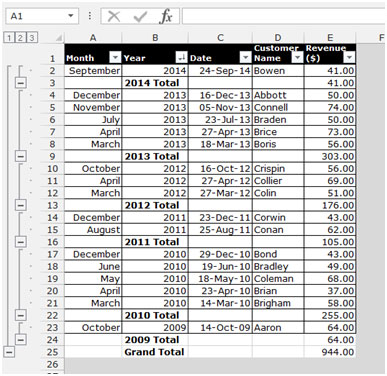Ajout des sous-totaux à un champ de date dans Microsoft Excel 2010
Dans cet article, nous allons apprendre comment ajouter les sous-totaux à un champ de date dans Microsoft Excel 2010.
Pour ajouter des sous-totaux à un champ de date, nous utiliserons l’option de formatage des cellules pour mettre en forme la date en mois ou en année selon les exigences de filtrage.
Prenons un exemple pour comprendre comment nous pouvons filtrer les données par date.
Nous avons des données dans la plage A1: C18 dans laquelle la colonne A contient la date, la colonne B contient les noms des clients et la colonne C contient le montant des revenus.
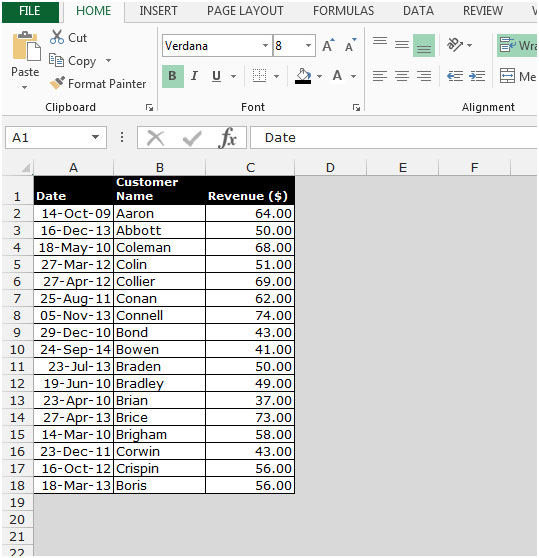
Nous devons mettre des filtres selon le mois et l’année.
Suivez les étapes ci-dessous: –
Copiez la plage A1: A18 et collez-la à droite dans la colonne A Sélectionnez la plage de dates A1: A18.
-
Copiez la colonne de date en appuyant sur la touche Ctrl + C de votre clavier.
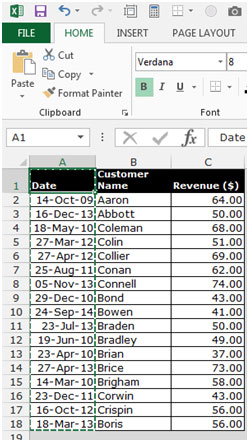
-
Sélectionnez la cellule A1 et appuyez sur la touche Ctrl ++.
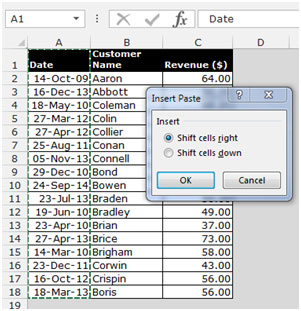
-
La boîte de dialogue Insérer une pâte apparaît.
-
Sélectionnez Shift cells right et cliquez sur OK.
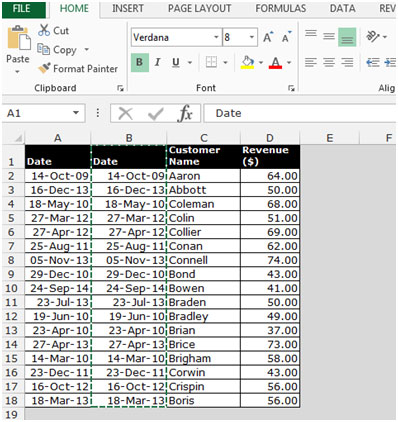
-
Copiez à nouveau la plage et appuyez sur Ctrl ++, et sélectionnez Shift Cells Right dans la boîte de dialogue Insérer Coller, puis cliquez sur OK.
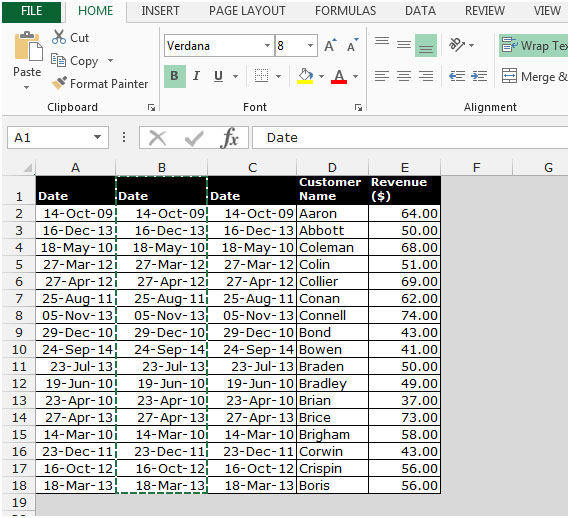
-
Changez le titre de 2 colonnes en mois et année.
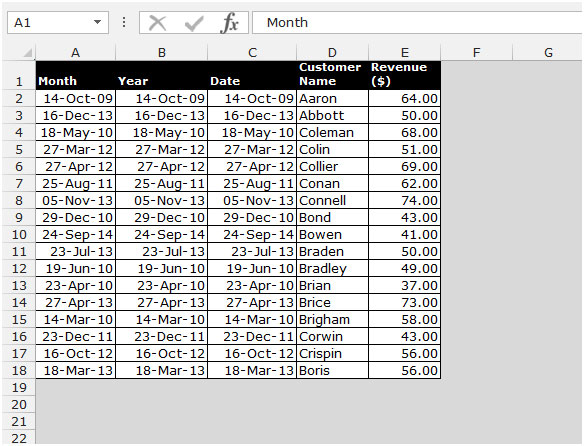
-
Sélectionnez la colonne du mois et appuyez sur Ctrl + 1.
-
La boîte de dialogue Formater les cellules apparaîtra.
-
Accédez à l’onglet numéro et sélectionnez personnalisé.
-
Dans la zone de type, entrez le format mmmm (pour afficher le nom complet du mois) et cliquez sur OK.
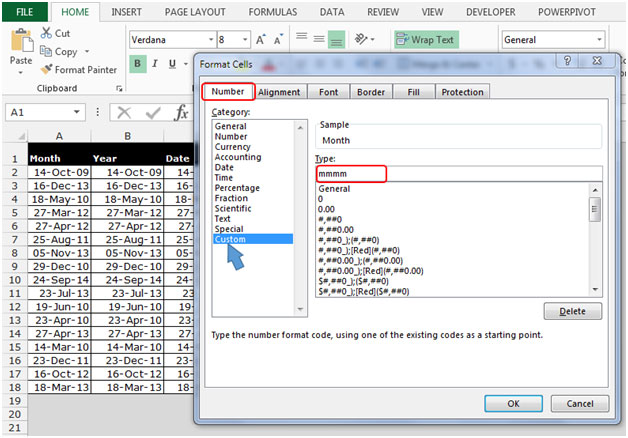
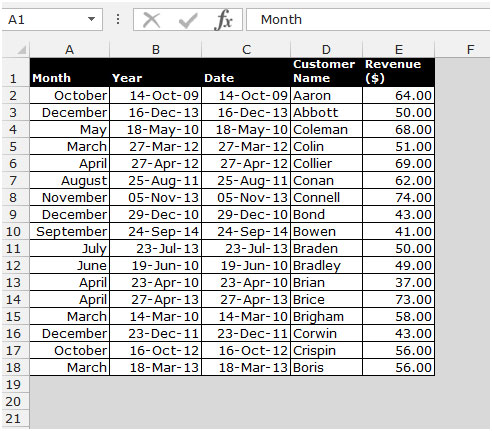
-
Sélectionnez la colonne Année et appuyez sur Ctrl + 1.
-
La boîte de dialogue Formater les cellules apparaîtra.
-
Accédez à l’onglet numéro et sélectionnez personnalisé.
-
Dans la zone de type, entrez le format AAAA (pour afficher l’année complète) et cliquez sur OK.
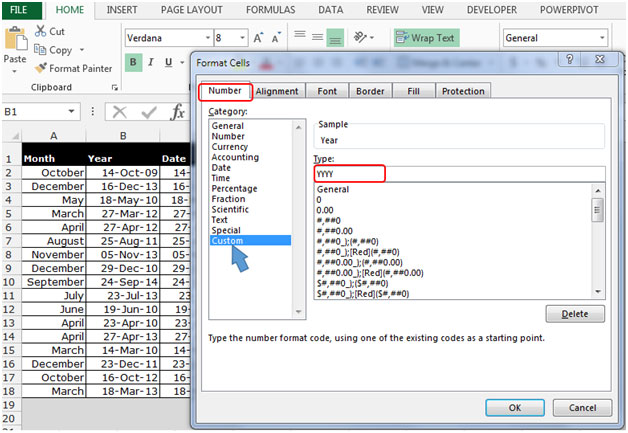
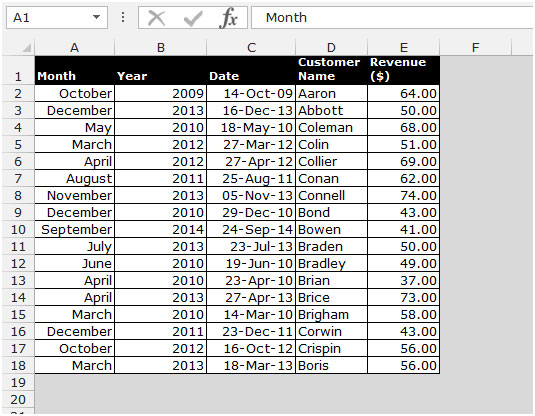
La liste est maintenant prête à filtrer les données selon les critères du mois et de l’année.
-
Pour insérer le filtre automatique, sélectionnez la cellule A1 et appuyez sur la touche Ctrl + Maj + L.
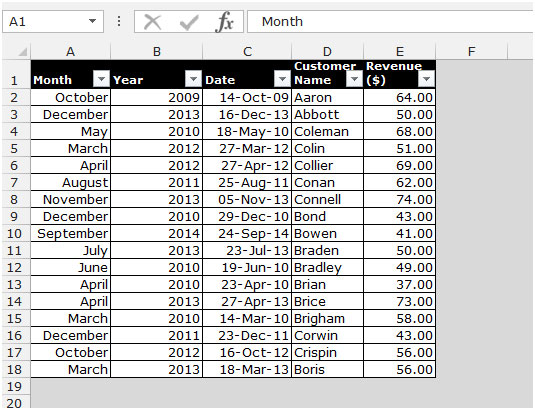
-
Trier les données selon l’année, du plus récent au plus ancien.
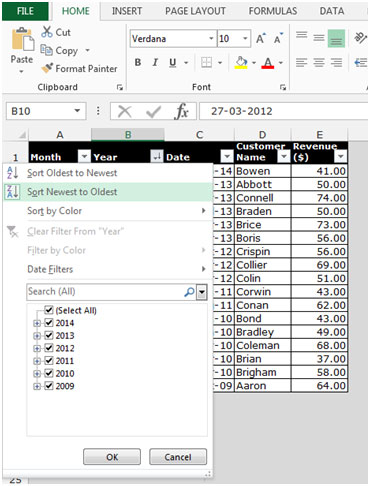
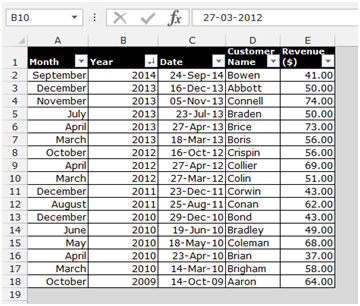
Pour ajouter le sous-total à un champ Date, suivez les étapes ci-dessous: – * Accédez à l’onglet Données et sélectionnez Sous-total dans le groupe Plan.
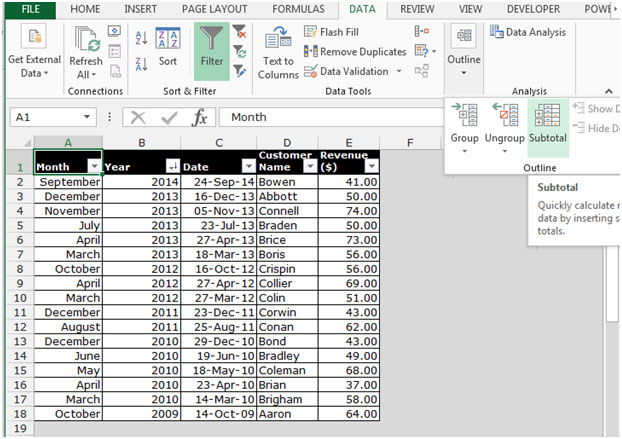
-
La boîte de dialogue Sous-total apparaîtra.
-
Sélectionnez l’année dans la liste déroulante à chaque changement de.
-
Pour ajouter les champs, sélectionnez Somme dans la liste déroulante des fonctions.
-
Vérifiez les revenus et cliquez sur OK.
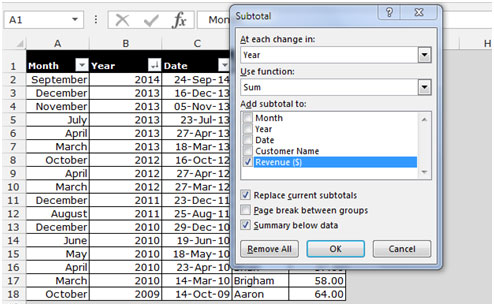
-
Les données seront ajoutées selon le champ de date dans Microsoft Excel.